方法一、
1、首先插入U盤,開機的時候按住“DEL”鍵進入BIOS啟動項設置界面中;
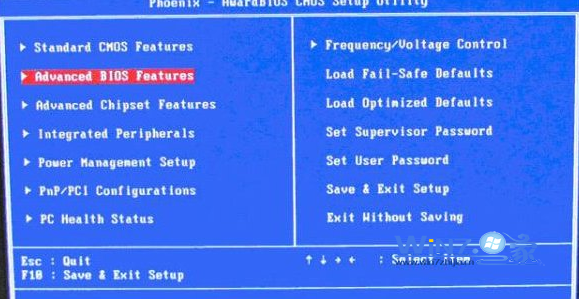
2、然後在界面中選擇“Advanced BIOS Features(高級BIOS設置)”,點擊“Hard Disk Boot P RIORITY”(硬盤啟動優先級)選項;
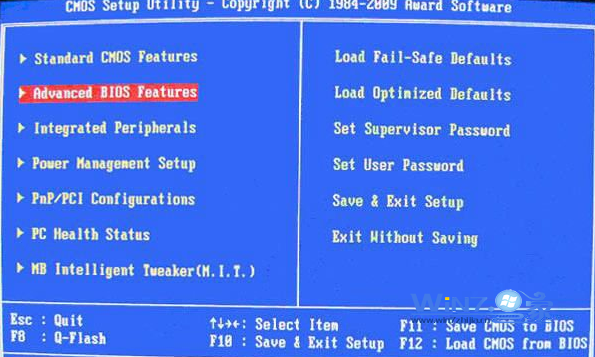
3、然後用鍵盤上面的方向鍵上下選擇“USB-HDD”(選擇USB設備為第一啟動項),然後回車確認即可;
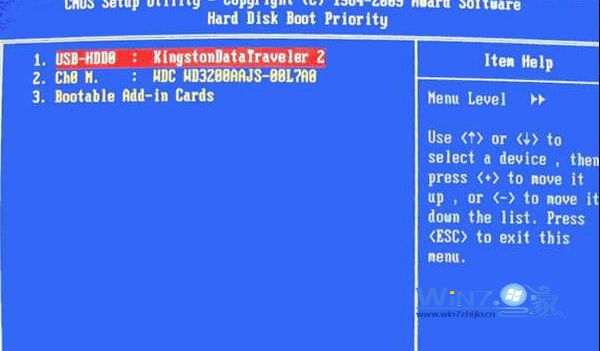
4、最後在鍵盤按下F10進行保存,點擊“yes”即可,當你重啟電腦的時候就會以U盤啟動了。
方法二、
插入U盤,然後在開機的時候按住啟動熱鍵,然後調整硬件啟動順序,要選擇你的U盤,不過啟動熱鍵因為電腦的不同會有點不一樣,一般都是F11或F12,惠普筆記本的是F9,具體可以根據你的電腦品牌然後查一下再操作即可。